在日常学习和生活中,我们经常在手机上使用WPS。有时候,我们需要在文档里插入形状,那么,应该如何操作呢?
今天要跟大家分享的就是如何在WPS Office手机版的文档里插入形状。
首先,打开手机版的WPS,再打开要插入形状的文档。点击页面中的功能图标:
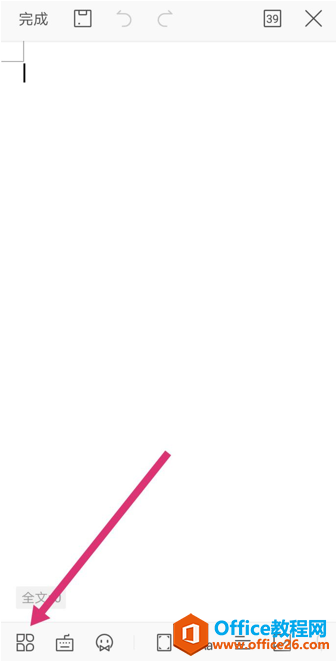
先点击插入,再点击形状:
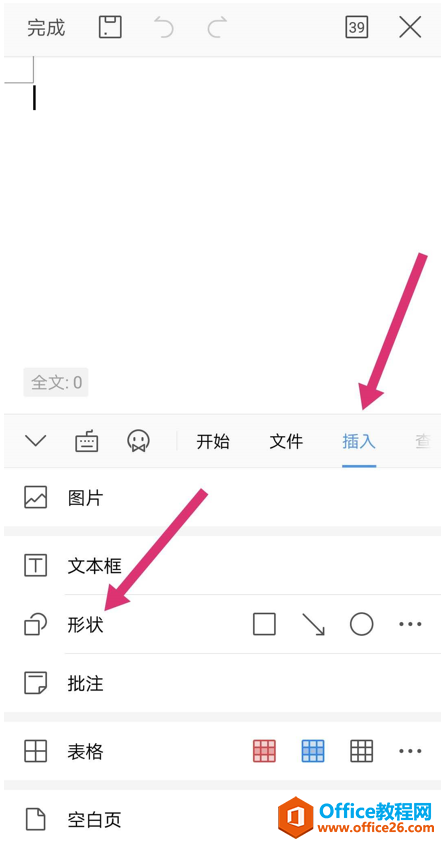
根据自己的需要,选择合适的形状:
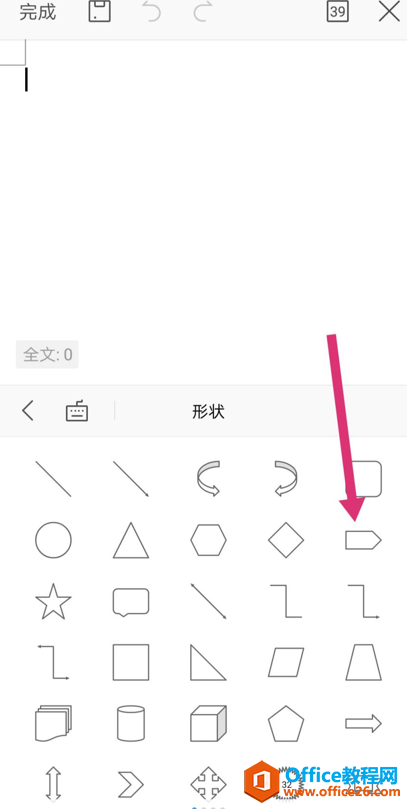
如何在手机版WPS Office里把网页转成PDF
在日常学习和生活中,我们经常在手机上使用WPS。有时候,我们需要把网页转成PDF,那么,应该如何操作呢?今天要跟大家分享的就是如何在WPSOffice手机版里把网页转成PDF。首先,打开手机
点击小圆点和黄色的小方块可以改变形状的大小:
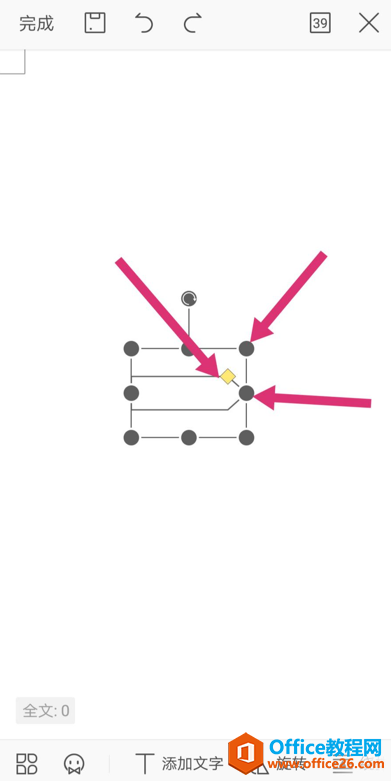
这样就可以得到想要的形状了:
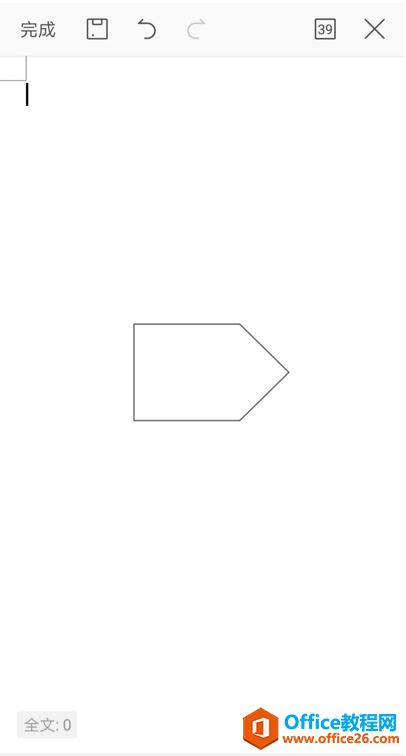
也可以选择自由绘制:
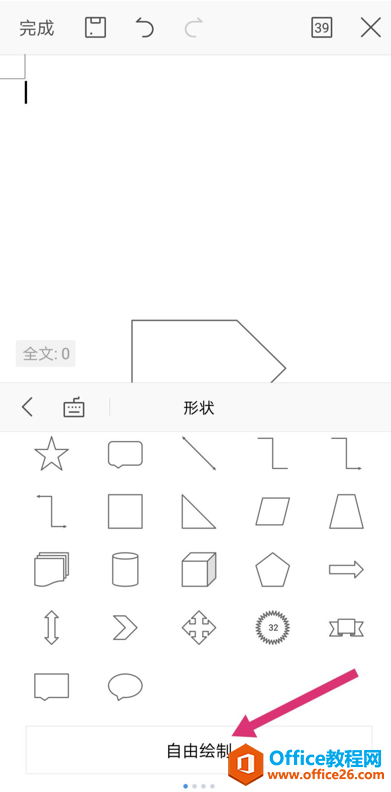
然后,自己绘制想要的形状:
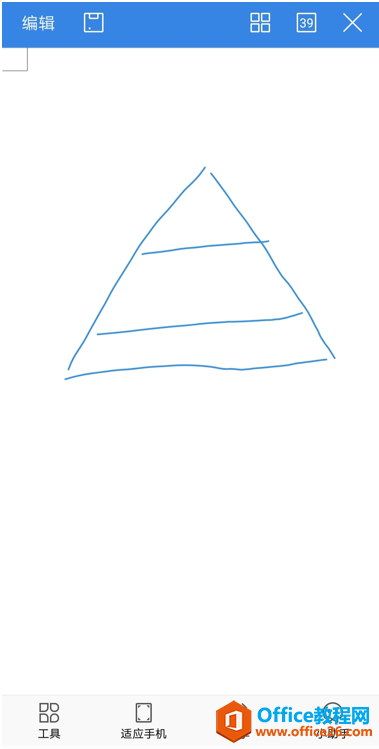
以上,就是在WPS Office手机版的文档插入形状的步骤。
如何在WPS Office 手机版的文档里插入形状的下载地址:
如何在WPS金山文档小程序里创建表单
首先进入微信,下拉搜索小程序,金山文档:进入之后,选择应用,进入WPS表单:登录账户选择立即创建表单:首先输入表单标题:输入你要提问的问题,如果问题较多,可点击添加下一题



